
Asusノートパソコン
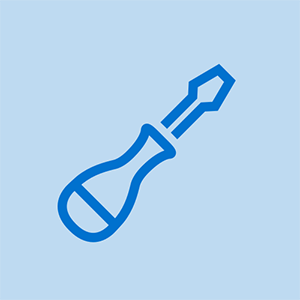
担当者:1.7k
投稿日:2012年12月25日
マウスが画面に表示されず、何もクリックできません。ラップトップは新品で、私はすでに問題を抱えています。
私はラボトップを持っていて、あなたたちが与えているすべてのトリックを試しました...私は何も得られません、これ以上のアイデアはありませんか?
私は、デバイスがWindows10ヘルプで移行されていないと言います
マウスをオンにすると、マウスが赤く点灯します{魔女は動作していることを意味します}。
しかし、マウスアイコン自体は動きません私はプロジェクトに取り組んでいます
返信してください
昨日の10日前にデスクトップを入手しました。レーザーライトは点灯していますが、画面のマウスの矢印が動かないのですが、何かアイデアはありますか?
ロールバックは御馳走を働いた
16の答え
選択したソリューション
| | 担当者:1k |
内蔵マウスパッドのオンとオフを切り替えるファンクションキーを確認します。鉱山はキーボードの左上にある銀色のボタンです。それを発見するまで、それは私を夢中にさせました。
私のラップトップでは、どうやらFn + F9です。ありがとうございました!それは私も夢中にさせていました。
私も私を夢中にさせていたので、あなたに感謝したいと思います.....私はそれを理解するために何時間も努力してきましたもう一度ありがとう....
神はあなたを祝福します-FnF9はすぐにそれを修正しました。ありがとうございました
ありがとうございました。同じ問題が発生し、Fn F9を使用して、問題を解決しました。
ありがとうございました! FnF9で修正しました
| | 担当者:145 |
あなたはコンピュータを再起動する必要があり、コンピュータを再起動した後、それはうまくいくでしょう
マウスが機能しない場合は、再起動した後。
ドライバを更新する必要があります。追加の手順については、 '' 'FIX-mouse-not-working-in-computer '' '
次の手順を実行します:
a)キーボードのWindows + Rキーを押します。
b)検索ボックスにdevmgmt.mscと入力し、[OK]をクリックします
c)マウスおよびその他のポインティングデバイスを右クリックします
d)ドライブの更新をクリックしてから、自動的に検索をクリックします
次に、コンピューターを再起動します。
その後、マウスが機能しなくなります。
次に、マウスのUSBポートを変更してみてください。その他の問題についてはお知らせください。
マウスが機能しない場合、人々はどのようにそれらをクリックすることになっていますか?
それはまさに私が言っていることです
Kindleの火がブートループでスタック
私はあなたがここに来た方法を考えていました...あなたの電話を使用してください..ありがとうピーター
ありがとうございました!再起動すると問題が解決しました。
ありがとう兄貴
 | 担当者:11.5k |
マウスがコード付きUSBの場合は、別のコンピューターで試してみてください。機能する場合は、ラップトップの別のポートにマウスを接続してください。ワイヤレスマウスの場合は、電池を確認し、USBレシーバーを別のポートに移動してドライバーをインストールしてみてください。
それでも問題が解決しない場合は、システムの電源がオンになったらBIOSセットアップに移動し、すべてのUSBポートがオンになっていることを確認します。
それがトラックパッドであり、新品のラップトップで他の問題が発生している場合は、注文した会社に連絡して、特定のトラブルシューティングの問題を説明したり、RMAまたは払い戻しを要求したりする必要があります(さらに悪い場合)ケースシナリオ)。
私はそれを念頭に置き、他の質問についてより具体的にします。ありがとうございました。
何てことだ ! iam女性と私はそれらのものに非常に欠けています!!そして、あなたは私の問題を1分で解決しました。何てことだ 。感謝し、私の神はあなたを祝福します。
!&& *は、女性であることがモースの設置と何の関係があるのでしょうか。
上記のすべてのオプションを試しました。 Fn + F9 ....タッチパッドは無効になりますが、それでもマウスは機能しません。別のポートを試しましたが、機能しません。ポートが破損していると思いましたが(私の子猫はしばしばレッドカーペットとしてラップトップの上を歩きます)、外部ファンとプリンターは同じポートでうまく機能しています。私は何をしますか?マウスを再インストールする方法は?教えてください。タッチパッドでは時間がかかり、マウスの方が速い
私はラップトップで、マウスを見たり動かしたりできません
| | 担当者:49 |
新しいタッチスクリーンのAsusラップトップでは、マウスをオンにするための秘訣はfn + f9を押すことです。どうしたらいいかわからなくなるまで、このように3週間行かなければなりませんでした。また、画面が横向きまたは逆さまになった場合。 {私の兄は私のものにそれをしました} ctrl + alt +上矢印を押します。間違った矢印を押した場合は、通常に戻るまでもう一度押します。
私のものに取り組んではいけません
ジッパースライダーをどのように交換しますか
私はあなたを愛している男
私のは動かないそれは東芝ですか?!?どんな助けでも
私は東芝を持っています、その真新しいラップトップはそれを数ヶ月しか持っていませんでした、そして先日マウスはちょうど消えました。 fn f9を試しましたが、機能しません
私はfnf9を試したが、動作しない新しいラップトップの東芝を持っています。助けてください!?
 | 担当者:49 |
PCでNo記号のように見えるF-ボタンを探すと、Fn + F-キーがたくさんあるようです。円に線が入っていて、右向きの手があるボタンを知っています。それで。私の場合、Fn + F7を押しましたが、これが誰かに役立つ場合は機能しました。がんばろう
dos付きの新しいasusr558uを購入しました。キーボードのみを使用してWindows10をインストールする必要がありました。ドライバーの問題だと思いました。その後、fn + f9がポインターを返しました...ありがとうございます。
@xpzharlock ファンクションキーの特別な機能記号を説明した方法に感謝します。fn+ f9のようないくつかの提案に従ったので、この問題を修正する方法が好きだったので、心の底から感謝しました。しかし、それは事件を解決しませんでした
本当にありがとうございました。
に関して
モハメッド・ムザミル
noのように見える私のfnキーはf9ですが、それでも機能しません。
F7が機能しました!命の恩人
| | 担当者:25 |
[fn] + f1を押すか、xが付いたコンピューター画面のアイコンがオンになっている場所を押してみてください。それが役に立てば幸い!
わーい。私はおかしくなりました。ありがとう。私の場合はFnF10でした。アイコンの説明はとても役に立ちました。
ありがとうございました!!!!これは私を何週間も夢中にさせてきました!
ありがとうございました!!!!!!!!!!!!!!!!!!!!!!!!!!スタックしていて、画面に表示されていません。それは私を夢中にさせていました!!!!!!!!!!!!!!!!!!!!!!!!!!!!!!!!!!!!!!!!!!!!! !!!!!!!!!!!ありがとう!!!!!!!!!
iPhone4のバッテリーを取り外す方法
あなたは命の恩人です私は何が起こっているのかわかりませんでした-また、ボタンはコンピュータ画面ではなく、タッチパッドです笑、タッチパッドのオンとオフを切り替えるので意味があります。
| | 担当者:25 |
asusvivoブックモードに入るボタンをクリックしてください。それは私にとってキーボードの右上隅にある小さなひし形のアイコンのボタンです。
次に、使用されているメモリなど、コンプのこの小さなプロファイルが表示され、タッチパッドがオンまたはオフになります。どういうわけか私のものは無効にされ、延期されました。オンにすると、マウスアイコンが戻ってきました!!
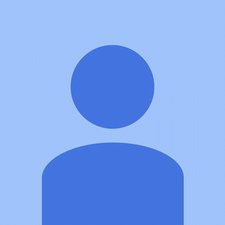 | 担当者:13 |
私のASUSマウスの下部には小さなオン/オフスイッチがあります。オン/ゴッチャスイッチのようなものです!
| | 担当者:1 |
私はここと他のいくつかのサイトですべての提案を試しました。 Fn + f9またはfn +その他は機能しませんでした。 fn + f3を試してみましたが、うまくいきました。どうやらそれは、マウスのように見える記号と、あるコーナーから別のコーナーへとそれを横切る線が付いたfキーです(xは私のものでも機能しませんでした)。これがまだこれを理解しようとしている人々のために働くことを願っています。
| | 担当者:1 |
問題があります。USBマウスが機能しません。私はそれを解決するために検索ネットを試してみます。私は見つけました...デバイスを有効にするアイコンをクリックしてUSBデバイスを背面に置くことができます..それを元に戻すことができます。
そこにあるデバイスマネージャーに移動し、ユニバーサルシリアルバスコントローラーをクリックしてから、アイコンボタンが有効になっている複合デバイスのプロパティを選択します。クリックするだけで、USBデバイス機能を開くことができます。手順を実行した後、[次へ]をクリックし、USBマウス機能を通常のように戻します。
| | 担当者:1 |
新しいASUSノートパソコンを購入しました。すぐにWindows10にアップデートしたので、一度にすべてに慣れることができました。旅行に小さな外付けマウスを使用していますが、プラグを差し込んだ瞬間にタッチパッドが機能しなくなりました。USBから取り外して再起動しても、タッチパッドは機能しません。これはバグだと言われ、彼らはそれに取り組んでいます。
ここのコメントを読んだ後、[設定]、[デバイス]、[マウスとタッチパッド]、[追加のマウスオプション]に移動すると、ELANの下に無効になっていると表示されていました。有効にしたので、タッチパッドが使えるようになりました!
ありがとう!
E-LANが表示されません。
 | 担当者:1 |
正直なところ、コンピューターの電源をオフにしてから再びオンにしました。ただし、再起動する必要がある場合があります。マウスがフリーズしていて、マウスが動いているときは、画面をズームインまたはズームアウトしているだけでした。これまでのところ機能していますが、この修正が永続的かどうかはわかりません。皮肉なことに、それは私が試した最後のことでしたが、それは私が最初に試したはずでした。
| | 担当者:1 |
私はあなたがこれをチェックアウトするべきだと思いますこれが役立つかどうか見てください-
マウスのプラグを抜き、1分間待ってから、もう一度差し込みます
ネットワークを使用してセーフモードでコンピュータを再起動します
手順に従ってセーフモードにアクセスする Windowsコンピュータをセーフモードで起動する方法 セーフモードになりました。デバイスマネージャに移動して、マウスとポインタのドライバを更新してください。
コンピュータを再起動し、マウスを動作させます。
うまくいけば、これはうまくいくかもしれません
 | 担当者:1 |
私の修正はfn + F1でした。ファンクションキーを調べて、fn +トゥーパッドの図が表示されているファンクションキーを押すことをお勧めします。
 | 担当者:1 |
私のAcerラップトップには、F7に人差し指のタッチパッドサインがあります。
 | 担当者:1 |
私のはASUSで、fn + f6でした。
ベイリー










